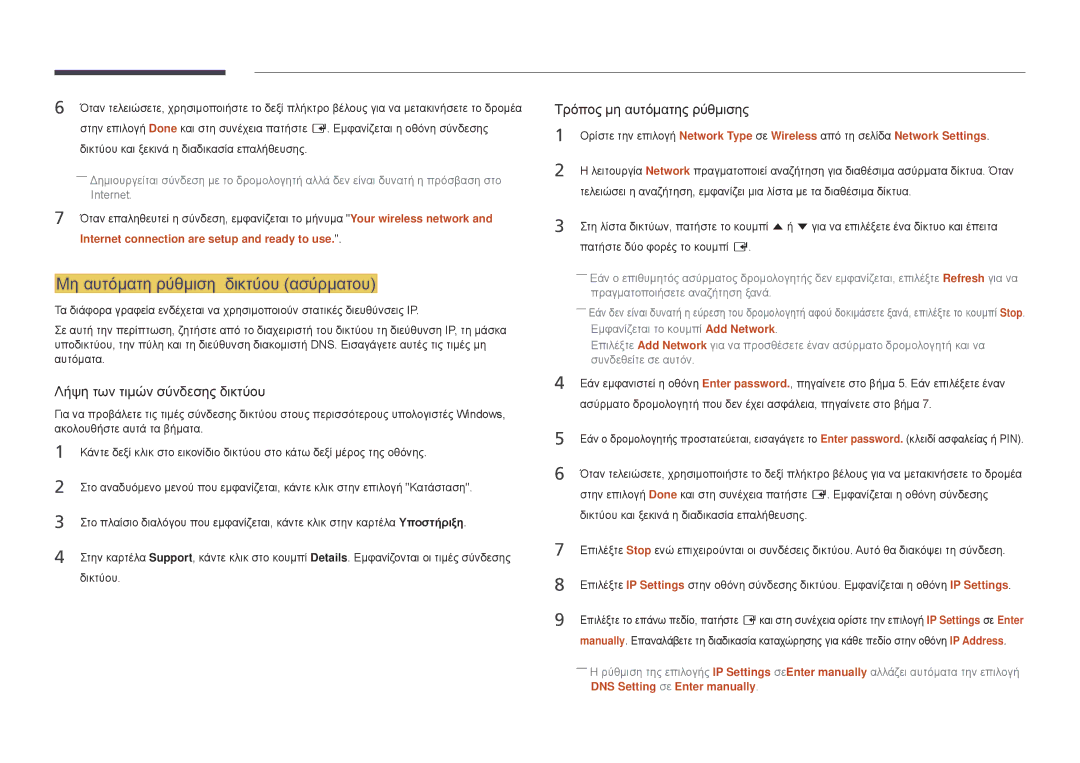LH40DMDPLGC/EN, LH32DMDPLGC/EN, LH75DMDPLGC/EN, LH48DMDPLGC/EN, LH55DMDPLGC/EN specifications
The Samsung LH32DMDPLGK/EN, LH32DMDPLGC/EN, LH32DMDPLGC/UE, and LH32DMDPLGC/NG models represent a significant step forward in display technology, designed for a variety of commercial applications. These 32-inch digital signage displays combine advanced features with robust performance, catering to both retail and corporate environments.One of the standout features of these models is their high-resolution display capability. With Full HD 1920 x 1080 resolution, the images are crisp and vibrant, ensuring that content is presented with clarity and detail. This resolution is particularly beneficial for showcasing promotional graphics, videos, and other multimedia content that needs to attract attention and engage viewers.
These displays utilize Samsung's proprietary LED technology for outstanding picture quality. The bright LED backlighting ensures that visuals are vivid under various lighting conditions, making them ideal for high-traffic areas such as shopping malls and corporate lobbies. The high brightness levels also enhance readability, ensuring that information is conveyed effectively.
In terms of connectivity, these models are equipped with multiple input options, including HDMI, USB, and DisplayPort. This variety ensures compatibility with a wide range of devices, allowing users to easily connect laptops, media players, or even cameras for direct display of content. The integrated USB media player allows for easy playback of multimedia files, increasing flexibility in content deployment without the need for a separate media player.
Another significant technological feature is Samsung's MagicINFO software, which provides a comprehensive solution for digital signage management. This user-friendly software enables easy scheduling and remote management of content across multiple displays, maximizing the impact of digital signage campaigns and ensuring efficient use of resources.
Durability and reliability are also key characteristics of these models. They are designed for continuous operation, making them suitable for around-the-clock use in demanding environments. Additionally, the slim and sleek design allows for easy integration into various installation settings, whether mounted on a wall or used in a freestanding configuration.
Energy efficiency is another important aspect, as these models are certified for their low power consumption, contributing to lower operational costs and a reduced environmental footprint.
Overall, the Samsung LH32DMDPLGK/EN, LH32DMDPLGC/EN, LH32DMDPLGC/UE, and LH32DMDPLGC/NG are outstanding digital signage solutions, seamlessly blending advanced display technology with practical features, ensuring businesses can deliver impactful visual communications.